Mėgaukitės „Z Fold2“ kamera su „Flex“ režimu
Panagrinėkime kai kurias pabrėžtas „Z Fold2“ flagmano fotoaparato savybes. Visiškai naujas būdas fotografuoti / filmuoti naudojant laisvų rankų įrangą ir patirti jo automatinio sekimo funkcijos unikalumą, dėl kurio atsirandate visų dėmesio centre.
Fotoaparato specifikacijos

1 Viršelis 2 Vidinė priekinė pusė 3 Galas
Galaxy Z Fold2 ir Galaxy Fold fotoaparatų specifikacijų palyginimas
|
Z Fold2 |
Fold |
|
|
Galinė pusė |
12 MP FF (Itin plati/F2.2) + 12 MP 2PD OIS (Plati, F1.8) + 12 MP AF OIS (Tele/F2.4) |
16 MP FF (Itin plati/F2.2) + 12 MP AF OIS (Plati/ F1.5/ F2.4)+ 12 MP AF OIS (Tele/F2.4) |
|
Vidinis |
10 MP FF (F2.2) |
10 MP FF (F2.2) + 8 MP (RGB gylis) |
|
Viršelis |
10 MP FF (F2.2) |
10 MP FF (F2.2) |
„Flex“ režimo patirtis
Jis sukurtas tam, kad suteiktų jums lankstumo padaryti daugiau. Viską galima daryti paprastai naudojantis patogia peržiūra nenaudojant rankų. „Flex Mode“ su optimizuota naudotojo sąsaja siūlo viršutinio ekrano dalį naudoti peržiūrai, o apatinio ekrano dalį – valdymui. Laisvai pastatomi įrenginio kampai yra nuo 75 iki 115 laipsnių, kad palaikytų jūsų darbo ir žaidimo laiką. Galite mėgautis laisvų rankų fotoaparato patirtimi, užfiksuodami gyvenimo akimirkas net be trikojo.

① Išorės ekrano vaizdas ② „Flex“ vaizdas ③ Vaizdas per visą ekraną
Pastaba. UX perėjimo kampai skiriasi nuo įrenginio laisvai pastatomų kampų (75°~115°) ir skiriasi atidarant ir uždarant prietaisą.
Užfiksuokite gyvenimo akimirkas net be trikojo naudodami „Z Fold2“ galinę, vidinę priekinę ir išorinę kamerą. Galite parodyti delną, kad fotografuotumėte asmenukę pagal poreikį.

Pastaba.
- Fotografavimas parodžius delną palaikomas tik fotografuojant su vidine priekine ir išorės ekrane esančia kamera.
- Fotografavimas parodžius delną taip pat palaikomas galine kamera, kai naudojama asmenukės kamera, dviguba peržiūra ir kiti nustatymai, kai įjungtas išorinis ekranas.
Jums nebereikia perjunginėti pirmyn ir atgal tarp fotoaparato ir galerijos. Naudodami „Capture View“ (Fotografavimo) režimą, vienu metu galite peržiūrėti tiek nuotraukų, tiek vaizdo įrašų peržiūrą ir galutinį rezultatą. Galite iš karto ištrinti rezultatą, jam dar nepatekus į galeriją. Galite užfiksuoti ir peržiūrėti kartu sulenkdami pusiau įrenginį (gulsčiai ir vertikaliai) arba viršutinėje dešinėje pusėje palieskite piktogramą „Capture & View“ (Nufotografuoti ir peržiūrėti).
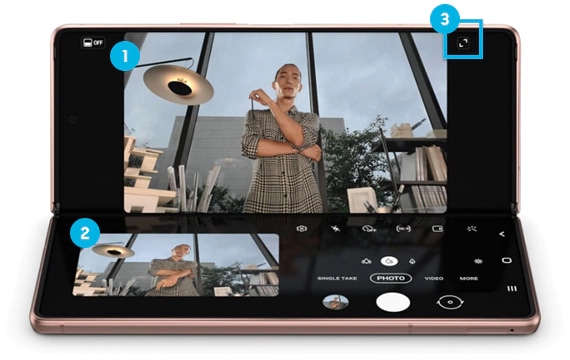
1 Kamera 2 Galerija 3 Piktograma „Nufotografuoti ir peržiūrėti“
Pastaba. Galerijoje bus rodomos iki 5 naujausių nuotraukų / vaizdo įrašų.
Automatinis kadravimas galinėje, vidinėje priekinėje ir išorės kamerose atpažįsta judantį žmogų ir optimizuoja fotografavimo rėmelį, kad, filmavimui naudojant laisvų rankų įrangą, jis būtų centre. Technologija ne tik atpažįsta veido ar kūno formą, bet ir rėmelis priartinamas, kai aptinkami daugiau nei 2 žmonės.
1 veiksmas. Atidarykite programą „Camera“ (Fotoaparatas) > palieskite „Video“ (Vaizdo įrašas)
2 veiksmas. Apačioje kairėje palieskite piktogramą „Auto framing“ (Automatinis kadravimas).
Pastaba. Aptikus daugiau nei 2 žmones, rėmelis priartinamas.
Unikali fotografavimo patirtis
Galite fotografuoti ar įrašyti vaizdo įrašus naudodamiesi išorės ekranu, kai įrenginys yra visiškai sulankstytas arba išskleistas.
Du kannst die Vorschau einer Szene, die du aufnehmen möchtest, sowohl auf dem Haupt- als auch auf dem Frontdisplay anzeigen lassen.

1 Pagrindinis ekranas (Peržiūra1) 2 Išorės ekranas (Peržiūra2)
Kaip naudoti dvigubos peržiūros ekranus
- veiksmas. Peržiūros ekrane palieskite piktogramą „OFF“ (IŠJUNGTA). Įsijungs išorės ekranas.
- veiksmas. Palieskite fotoaparato mygtuką, kad fotografuotumėte ir palieskite filmavimo mygtuką, kad filmuotumėte.
Pastaba. Ši funkcija galima tik kai kuriais fotografavimo režimais.
Padarykite asmenukę naudodami didelės raiškos galinę kamerą, kai tikrinate peržiūrą išoriniame ekrane. Fotografuojant asmenukę su galine kamera, pagrindinis ekranas bus automatiškai išjungtas.
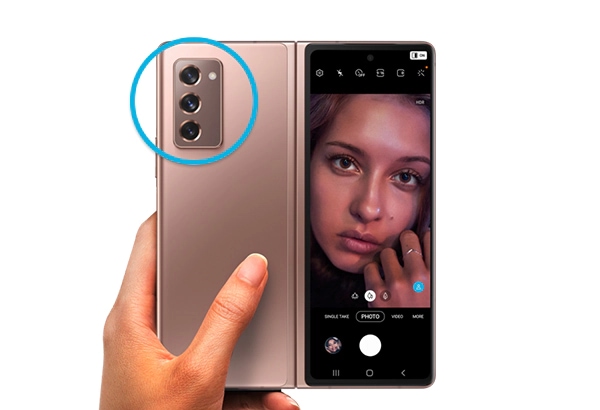
Kaip fotografuoti naudojant „Rear Cam Selfie“
1 veiksmas. Išorės ekrane paleiskite programą „Camera“ (Fotoaparatas).
2 veiksmas. Palieskite „SELFIE“ (asmenukė).
3 veiksmas. Išskleiskite prietaisą ir atsisukite į galinę kamerą.
4 veiksmas. Palieskite fotoaparato mygtuką, kad fotografuotumėte ir palieskite filmavimo mygtuką, kad filmuotumėte.
Pastaba.
Ši funkcija galima tik kai kuriais fotografavimo režimais.
Fotografuojant asmenukę su galine kamera, pagrindinis ekranas bus išjungtas.
„Pro Video“ (Profesionalaus filmavimo) režimas
„Pro Video“ režimas įgalina sklandesnį 120 kadrų per sekundę vaizdo įrašą su 120 Hz ekranu, taip pat kinematografinį 24 kadrų per sekundę vaizdą. „Pro-level“ valdymas suteikia priartinimo greičio valdymą ir garso įrašymo parinktis. Galite lengvai ir profesionaliai filmuoti aukštos kokybės vaizdo įrašus. „Pro Video“ funkcija leidžia daryti įvairius kadrus reguliuojant kiekvieną mastelį ir garsą taip, lyg būtumėte profesionalas.
Norėdami įjungti „Pro Video“ režimą, fotografavimo režimuose palieskite MORE (DAUGIAU) → PRO VIDEO.
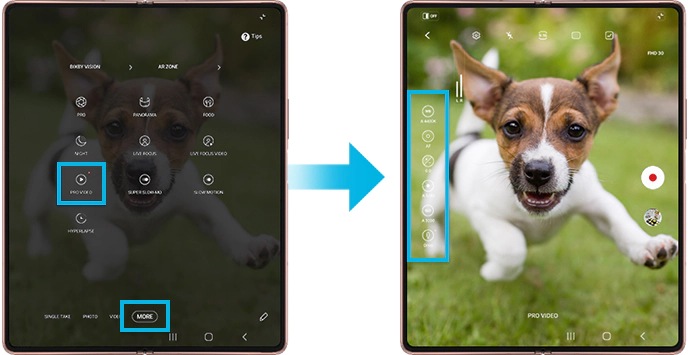
Pastaba. 120 kadrų per sekundę FHD vaizdo įrašymas galimas tik „Pro Video“ režimu.
Galimi efektai naudojant „Advanced Single Take“
Dirbtinis intelektas fiksuoja mažiausiai 2, daugiausiai 14 rūšių nuotraukų ir vaizdo įrašų vienu kadru. „Advanced Single Take“ rezultatai rodomi galerijoje. „S20“ efektai vis dar pasiekiami, o „Advanced Pick Portrait“ ir „Filter with My Filter“ yra pridėti prie funkcijos „Advanced Single Take“.

1 Veido išraiška 2 Aiškumas (Neryškumas / triukšmas)
3 Ekspozicija 4 Spalvos dinamika 5 Kompozicija
Pastaba.
- „Single Take“ rezultatų formatas ir kiekis gali skirtis, atsižvelgiant į originalaus fotografavimo aplinkybes.
- „Single Take“ rezultatai taip pat gali skirtis fotografuojant galiniu arba priekiniu fotoaparatu.
Pastaba. Įrenginio ekrano kopijos ir meniu gali skirtis priklausomai nuo įrenginio modelio ir programinės įrangos versijos.
Dėkojame už jūsų atsiliepimus
Atsakykite į visus klausimus.